
时间:2021-06-22 19:42:04 来源:www.win10xitong.com 作者:win10
最近一段时间本站常常都有用户来询问win10透明化任务栏怎么调的问题,要是你是一名才接触win10系统的用户,可能处理win10透明化任务栏怎么调的问题的时候就不知道该怎么办了,要是没有人可以来帮你处理win10透明化任务栏怎么调问题,小编提供以下的解决流程:1.首先我们打开操作系统,进入桌面,如下所示,我们可以看到操作中心何任务栏是没有透明的2.接着我们开始设置,右键桌面空白处——个性化这样这个问题就可以很简单的搞定了。以下文章就是彻头彻尾的讲解win10透明化任务栏怎么调的处理举措。
推荐系统下载:深度系统Win10专业版
具体方法:
1.首先我们打开操作系统,进入桌面。如下图,我们可以看到操作中心的任务栏是不透明的
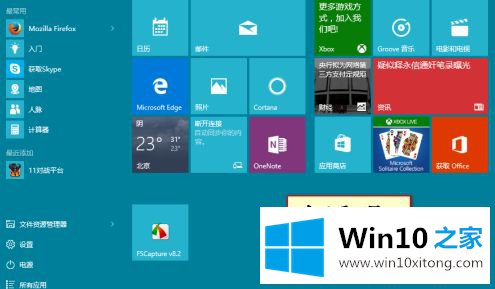
2.然后我们开始设置,右击桌面——的空白处进行个性化设置
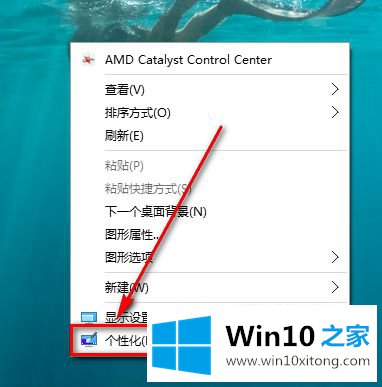
3.点击个性化,弹出如下窗口
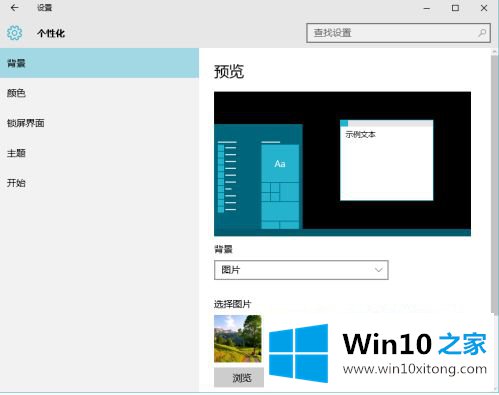
4.在这里我们点击颜色弹出下面的窗口
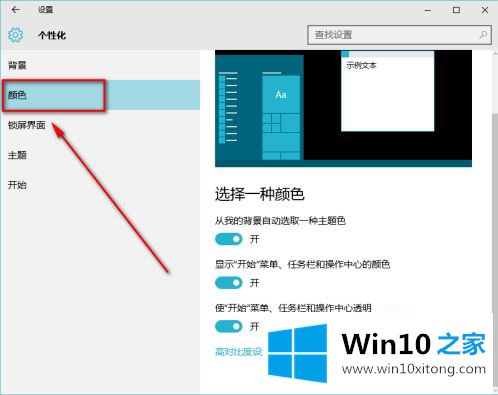
5.下拉菜单,找到“使开始菜单、任务栏和操作中心透明”,然后点击开关,从而打开透明模式
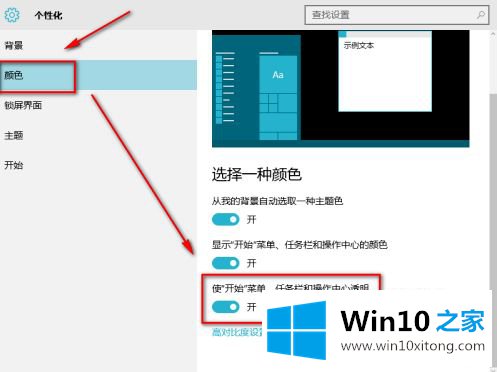
6.让我们看看效果图

以上是win10任务栏透明效果的操作方法。需要的用户可以按小系列步骤操作,希望对大家有帮助。
好了,关于win10透明化任务栏怎么调的处理举措就是上面的内容了。真心希望能够帮助大家,祝大家生活愉快。